3 principais maneiras de recuperar fotos do iPhone após a restauração
Restaurar o iPhone é uma das melhores maneiras de corrigir muitos problemas, a única desvantagem é que você pode perder seus dados pessoais. Se você restaurou o seu iPhone e não sabe como recuperar fotos do iPhone após a restauração então continue lendo. Listamos algumas das melhores e mais confiáveis maneiras de recuperar suas preciosas lembranças. Estes métodos são aplicáveis para o iPhone XS / XS Max / XR / X / 8/8 Plus / 7/7 Plus / 6S / 6 / SE / 5s / 5 e suporta a versão mais recente do iOS 12.
- Caminho 1: Recuperar fotos do iPhone após a restauração sem backup
- Caminho 2: Recuperar seletivamente fotos do iPhone restaurado com backups do iTunes
- Forma 3: Opcionalmente, Recuperar Fotos do iPhone após a Restauração dos Backups do iCloud
- Dica Extra: Como restaurar a fábrica do iPhone com o iTunes?
Caminho 1: Recuperar fotos do iPhone após a restauração sem backup
Um dos melhores métodos para recuperar fotos do iPhoneapós a restauração sem backup está usando Tenorshare UltData. Tenorshare UltData é uma ferramenta de recuperação completa que pode ser usada para restaurar fotos, contatos, mensagens e notas. Se você tiver restaurado o seu iPhone sem fazer backup de suas fotos, em seguida, usar este programa é sua melhor foto. Siga estas etapas para recuperar fotos usando Tenorshare UltData.
- Passo 1: Conecte seu iPhone ao PC e inicie o iPhone Data Recovery.Software detectará seu iPhone e mostrará a interface para selecionar quais dados serão digitalizados. Você pode verificar "Fotos" e clique em "Iniciar digitalização".
- Passo 2: Agora escolha "exibir itens excluídos" e decida o que recuperar. Antes da recuperação, você pode visualizar fotos e clicar duas vezes para ver o tamanho original.

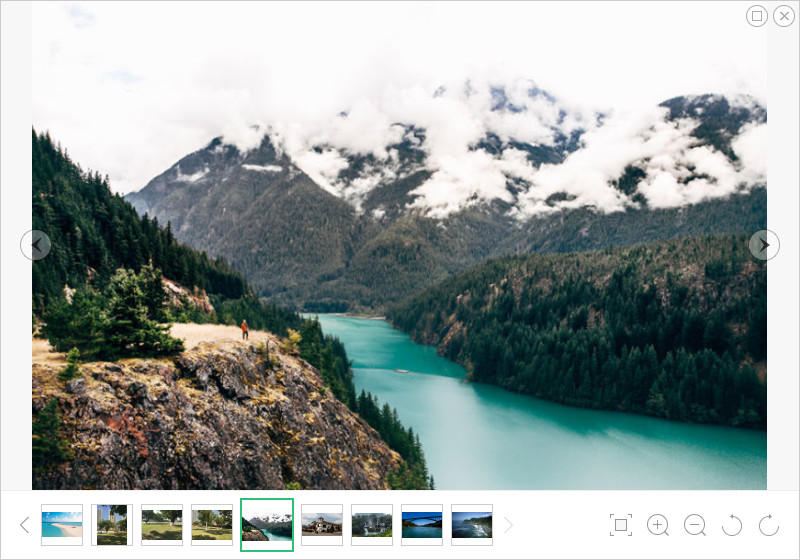
Caminho 2: Recuperar seletivamente fotos do iPhone restaurado com backups do iTunes
Existem muitas razões pelas quais alguémrestaure seletivamente fotos do iTunes Backup, mas o mais triste é que você não pode fazer isso usando o iTunes. O iTunes só permite restaurar completamente os dados inteiros, mas existe uma maneira alternativa. Usar o Tenorshare UltData resolverá esse problema, é uma ferramenta incrível que permite restaurar apenas fotos, bem como outros dados e, o mais interessante, também funciona se o iPhone estiver bloqueado ou quebrado.Isto é como recuperar fotos excluídas do iPhone após a restauração usando o backup do iTunes com o UltData Tenorshare.
- Passo 1: Mude para o modo de recuperação de backup do iTunes e selecione iTunes Backup na interface. Recuperar do backup do iTunes não precisa conectar o dispositivo.
- Etapa 2: Depois que a verificação estiver concluída, você poderá visualizar seus arquivos. Você pode escolher itens seletivamente que você deseja recuperar e clique em "Recuperar".
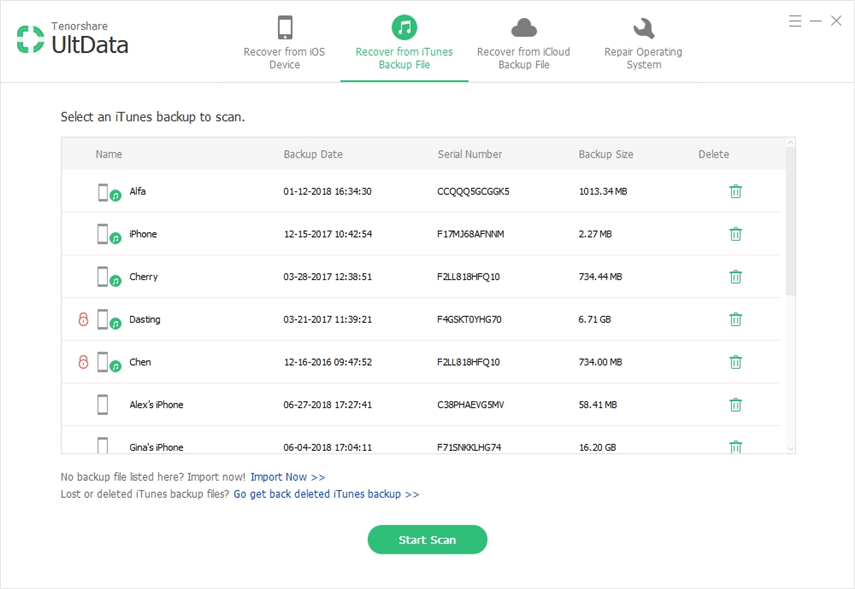
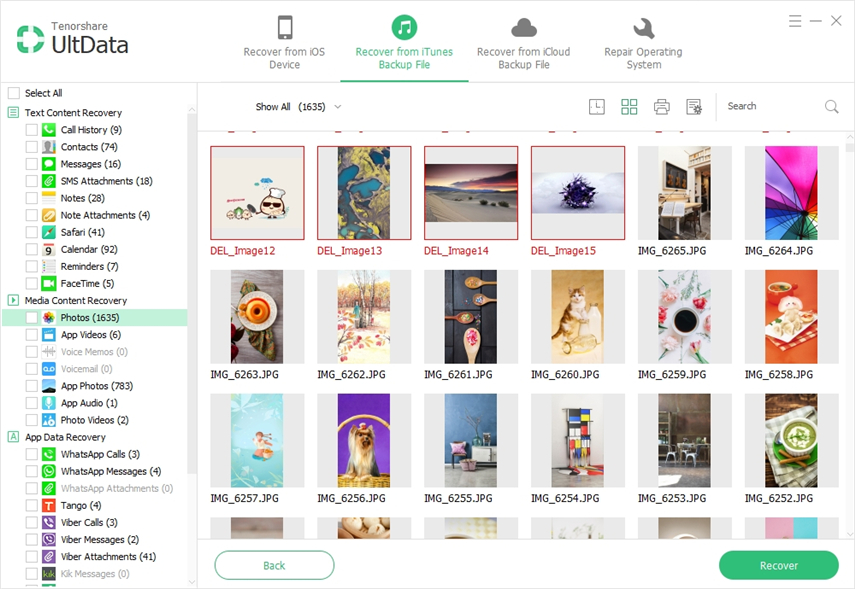
Forma 3: Opcionalmente, Recuperar Fotos do iPhone após a Restauração dos Backups do iCloud
Tenorshare UltData também permite que você resolvaiPhone perdeu fotos após o problema de restauração com o iCloud Backups também e a melhor parte é que você também pode recuperar dados seletivamente usando este método, que não tem backups do iTunes e do iCloud. Portanto, recomendamos que você use o Tenorshare UltData para todos os tipos de problemas de recuperação de dados. É assim que você recupera fotos do iPhone restaurado usando a ferramenta de recuperação de dados do iPhone.
- Passo 1: Inicie o programa no PC e selecione "Recuperar dos arquivos de backup do iCloud". Entre no iCloud usando sua conta da Apple ID.
- Passo 2: Uma vez que você está logado, a lista de backups será exibida, selecione o backup apropriado do iCloud e clique no botão "Avançar" para selecionar arquivos como "Fotos" que você deseja digitalizar.
- Passo 3: Inicie o download clicando em "Next" e espere até que seja concluído. Agora você pode visualizar arquivos e escolher arquivos para recuperar também.
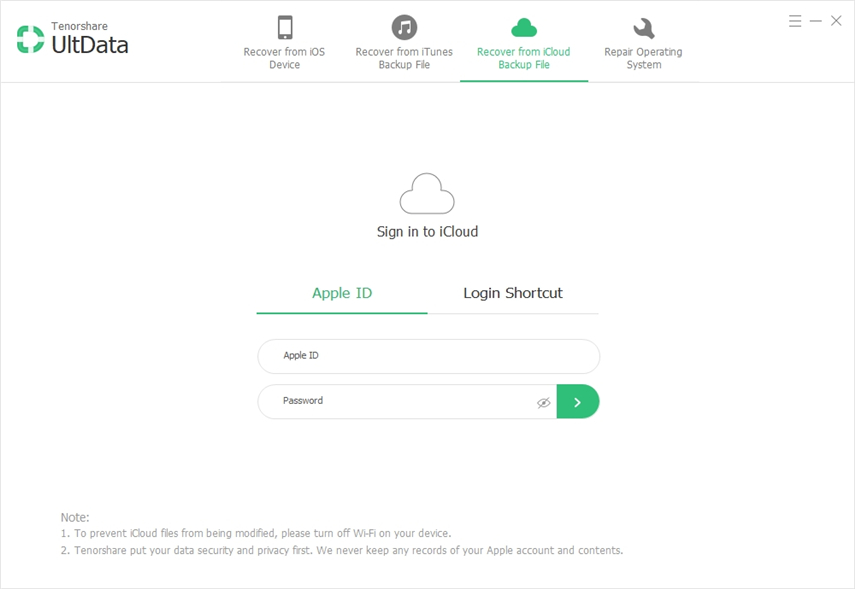
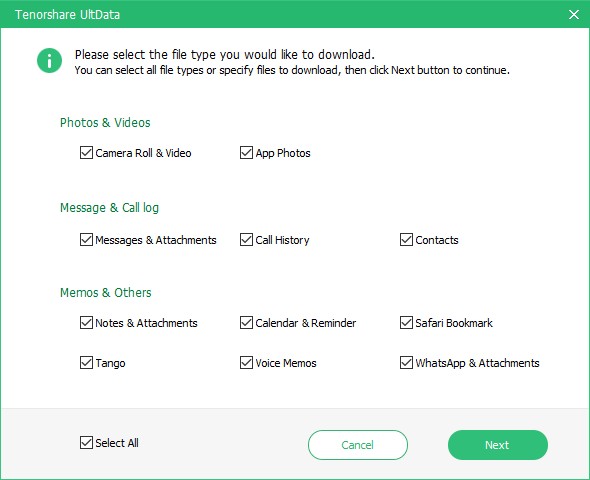
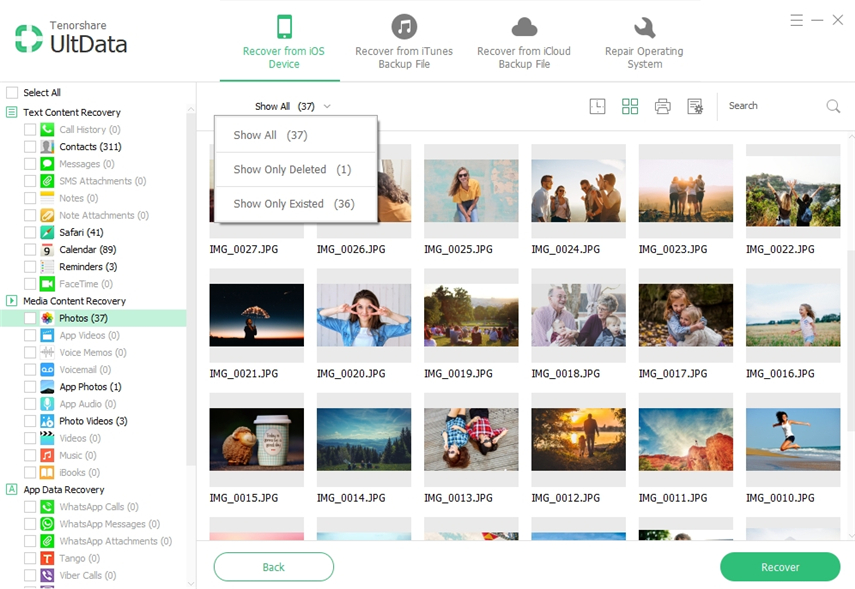
Dica Extra: Como restaurar a fábrica do iPhone com o iTunes?
Se você está enfrentando problemas no seu iPhone eSe você não conseguir se livrar do iPhone Factory Restore é a melhor opção para você, ele reverterá todas as configurações e também apagará os seus dados pessoais, por isso certifique-se de ter feito o backup dos dados antes. É assim que você pode fazer isso usando o iTunes:
- Passo 1: Conecte seu iPhone ao PC e inicie o iTunes.
- Passo 2: Selecione o seu iPhone na interface do iTunes.
- Passo 3: Clique em "Restaurar [dispositivo]" no painel de resumo e confirme a seleção. O processo começará em breve e seu iPhone será reiniciado assim que for concluído.
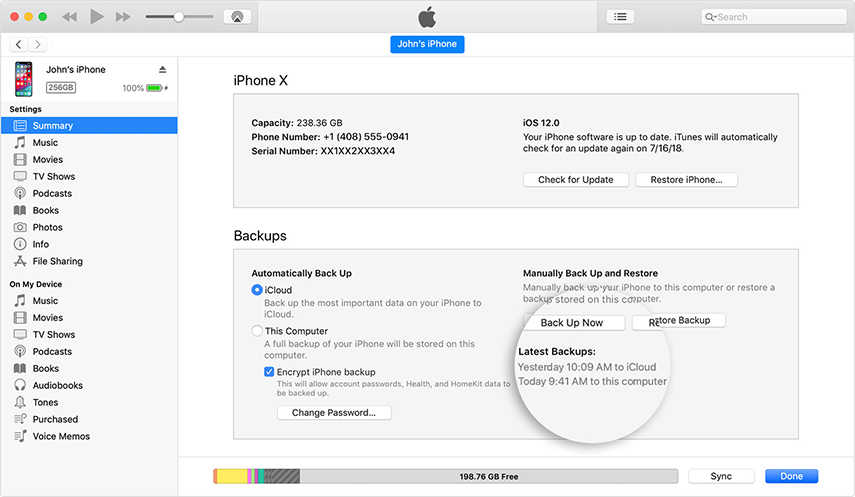

Estas foram algumas das melhores maneiras que você pode usar pararecuperar suas fotos e dados importantes do iPhone restaurado sem esforço, o iTunes não permitirá que você restaure seletivamente os dados, portanto, também introduzimos alguns métodos que você pode usar para obter um controle mais profundo sobre o processo de backup e restauração.









